EDI报文收发软件操作手册Word格式.docx
《EDI报文收发软件操作手册Word格式.docx》由会员分享,可在线阅读,更多相关《EDI报文收发软件操作手册Word格式.docx(8页珍藏版)》请在冰豆网上搜索。
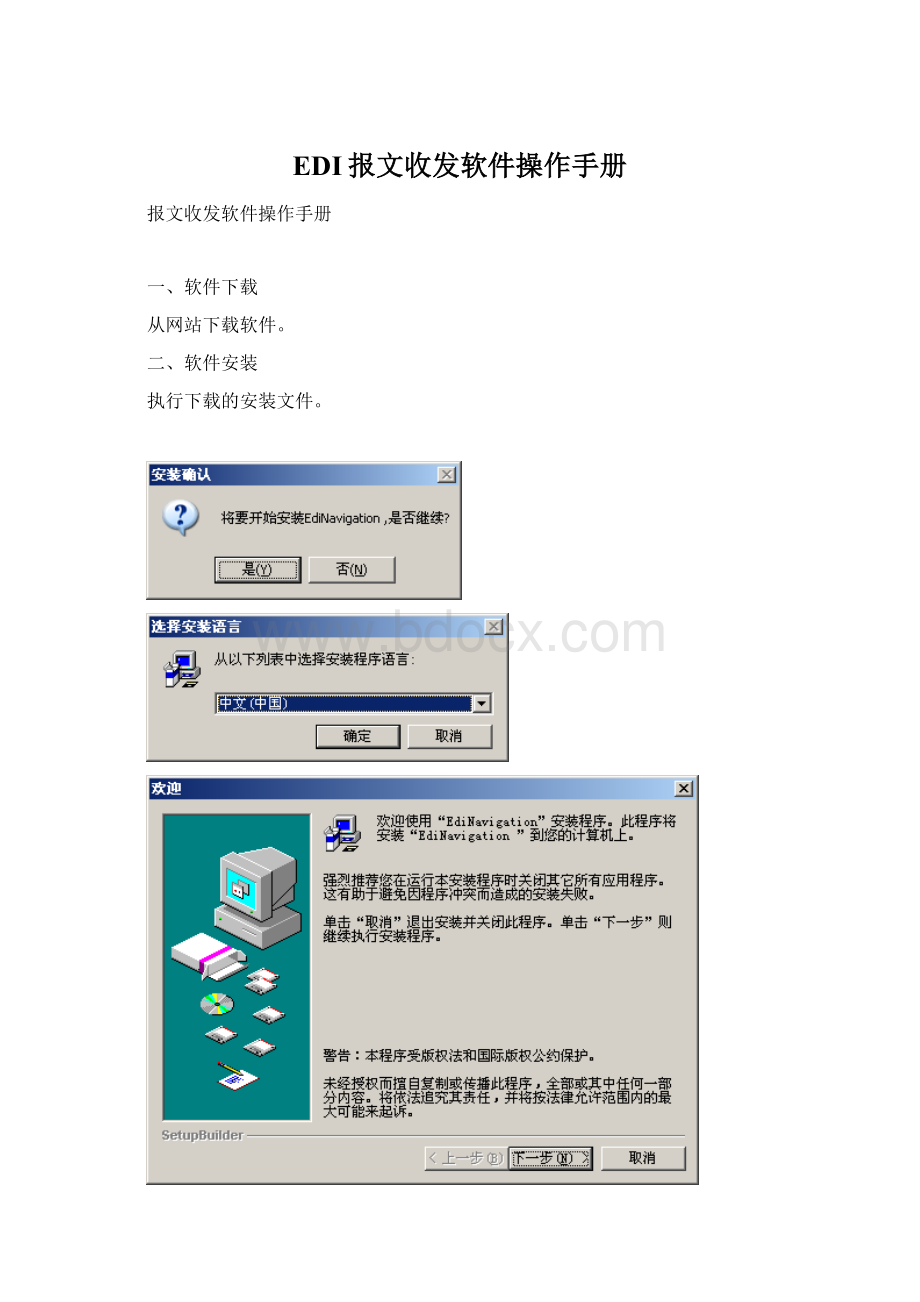
从网站下载软件。
二、软件安装
执行下载的安装文件。
默认安装在:
\,可以自行修改。
三、软件使用
、启动程序
双击桌面,启动报文收发软件。
程序界面如下:
、系统设置
点击主菜单“选项”,依次进行设置。
.初级设置:
.先选择与中心的联网方式:
“”方式主机地址自动变为;
“局域网或拨号”方式主机地址自动变为;
“手工设置”需用户自己输入主机地址。
.在用户名和口令框内需填入向中心注册过的登录用户名(小写方式)和登录口令。
.“本地报文接收目录”为从中心发过来的报文所在目录,用户可以修改。
.“本地报文发送目录”为需要发到中心报文所在的目录,用户可以修改。
.“本地备份文件目录”为报文发送后备份的目录,用户可以修改。
.“本地错误文件目录”为报文发送方校验出错后放置的目录,用户可以修改。
.选上“报文发送方与用户名相同”,校验报文发送方与登录用户名相同,否则需用户自行填写。
发到中心的报文发送方必须正确,否则不发送报文。
.进阶设置
.“远程报文接收目录”为中心服务器上目录,放置用户发送的报文,系统默认,不需修改。
.“远程报文发送目录”为中心服务器上目录,放置用户接收的报文,系统默认,不需修改。
.对于有发送到海关的无报文头的出口舱单报文,可以选上“”选项。
.“远程特殊报文目录”为中心服务器上目录,放置用户发送的报文,系统默认,不需修改。
.“本地特殊报文目录”为需要发到中心的报文所在的目录,用户可以修改。
(与对应)
.“日志间隔”:
日志文件的间隔,如果每天文件有数百个以上选“每天一个”,否则选“每月一个”。
.“连接服务器时关闭网络防火墙”:
网络防火墙可能会影响报文收发正常收发报文,可以选上进行关闭。
.“传送模式”为报文发送方式,不需修改。
.“模式”为的被动模式,一般不需修改。
.“允许启动定时收发报文”:
对于需要定时自动收发报文的用户需要选上,手工收发报文的用户不需要选上。
.“定时间隔时间”为开启定时收发的间隔时间。
(主界面上的“启动自动收发”按钮)。